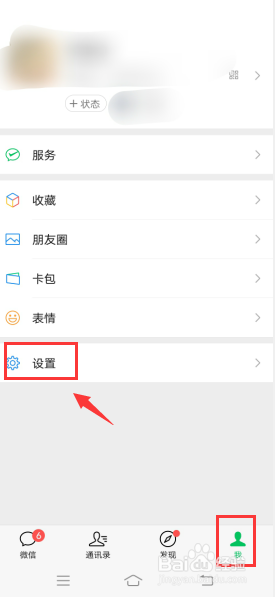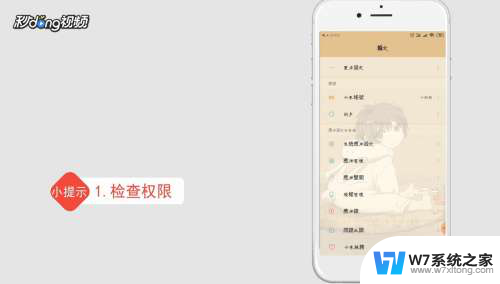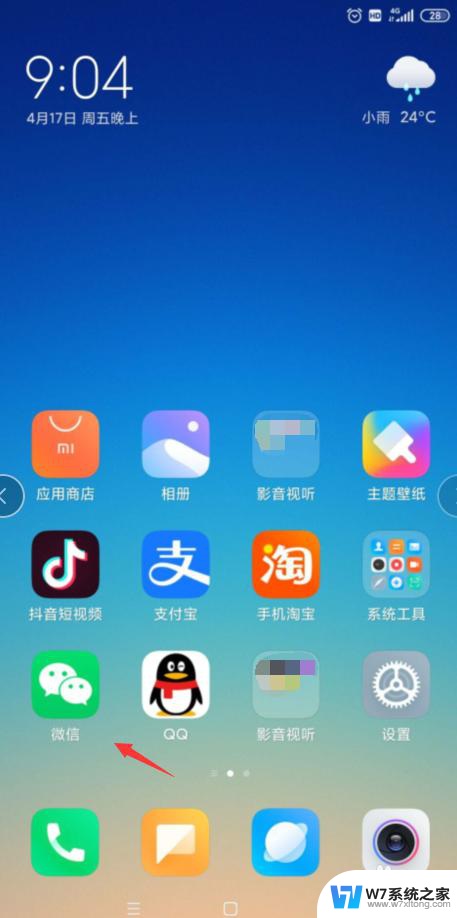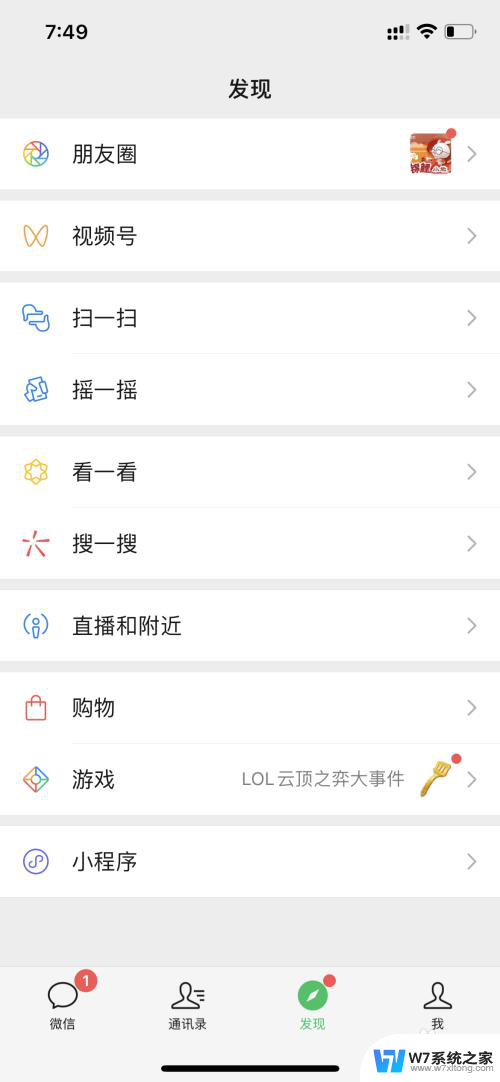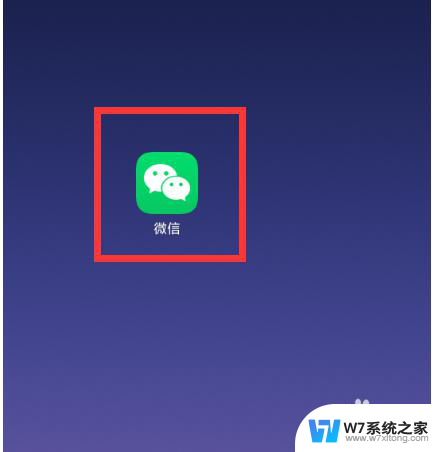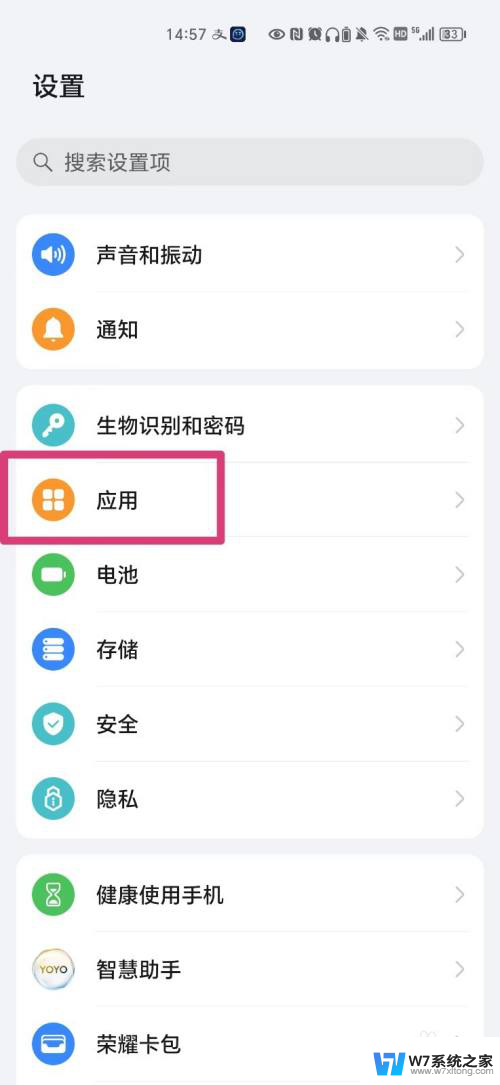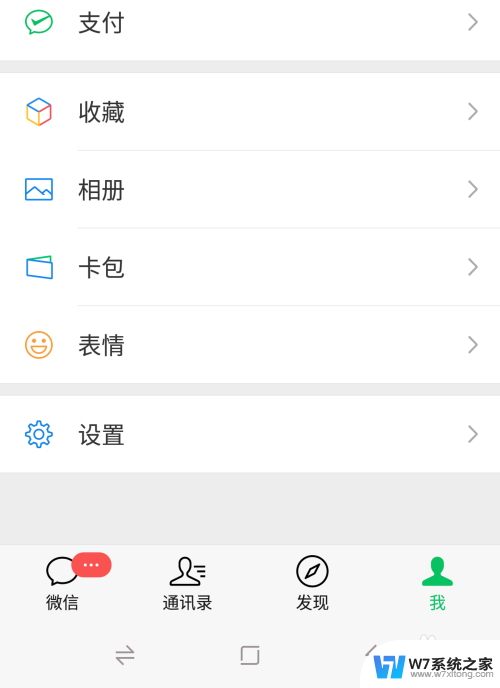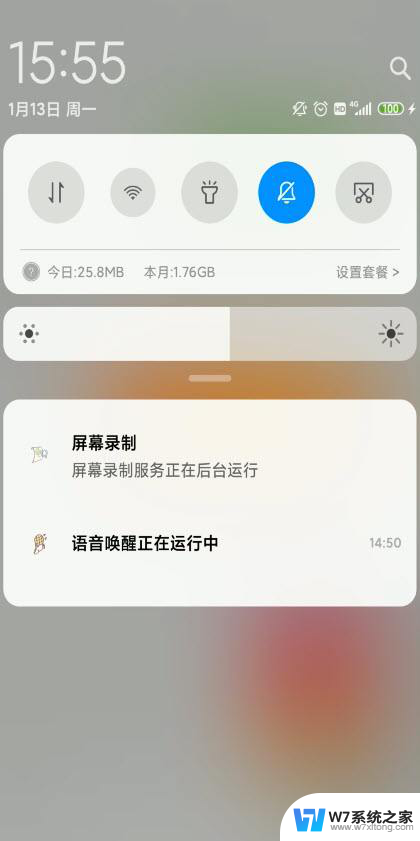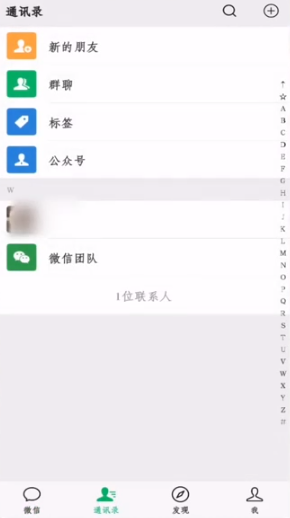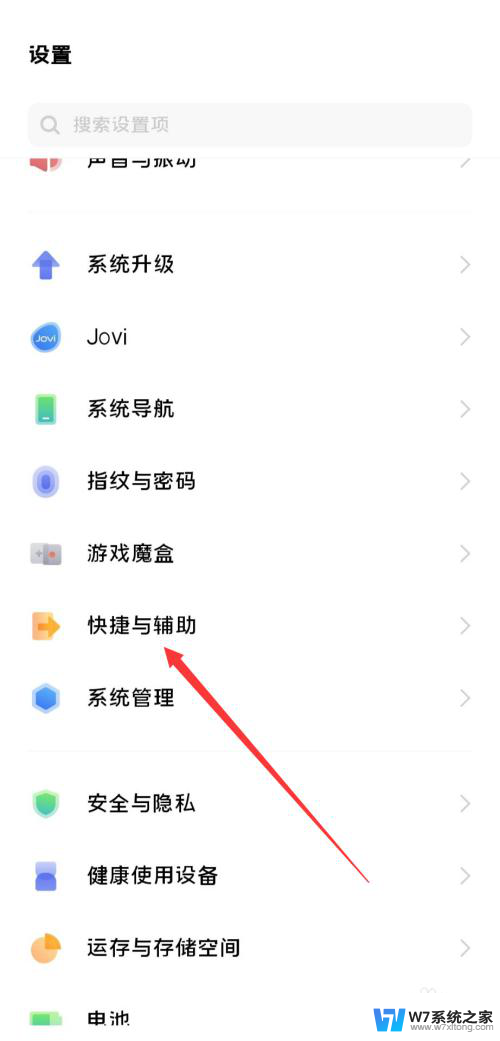微信视频声音在哪里设置 微信视频铃声设置教程
更新时间:2024-07-12 17:46:01作者:jiang
在使用微信视频通话时,有时候我们会发现无法听到对方的声音,这很可能是因为视频铃声设置不正确,要解决这个问题,我们需要在微信的设置中找到视频铃声选项,并确认是否已经开启。接下来让我们一起来看看如何在微信中设置视频铃声,确保我们在视频通话中能够清晰地听到对方的声音。
步骤如下:
1.在微信“我”页面点击“设置”。
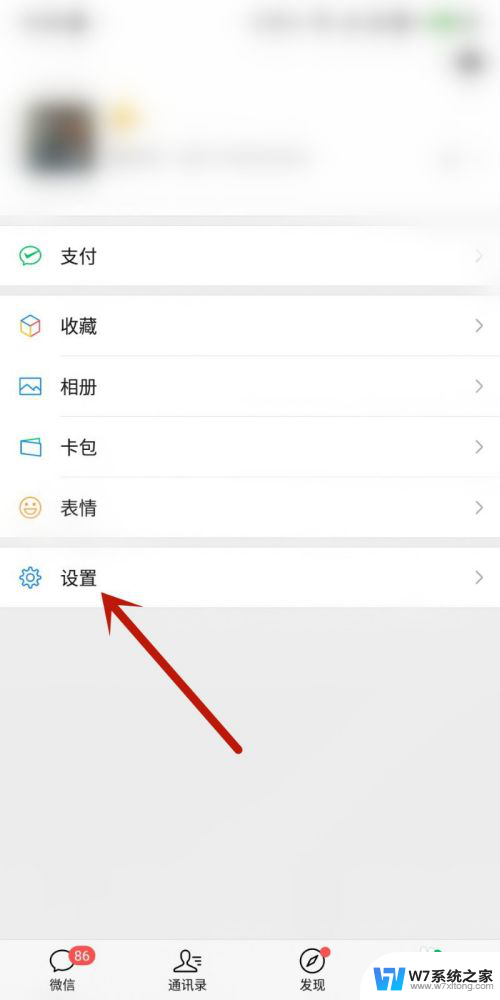
2.进入之后,点击“新消息提醒”。
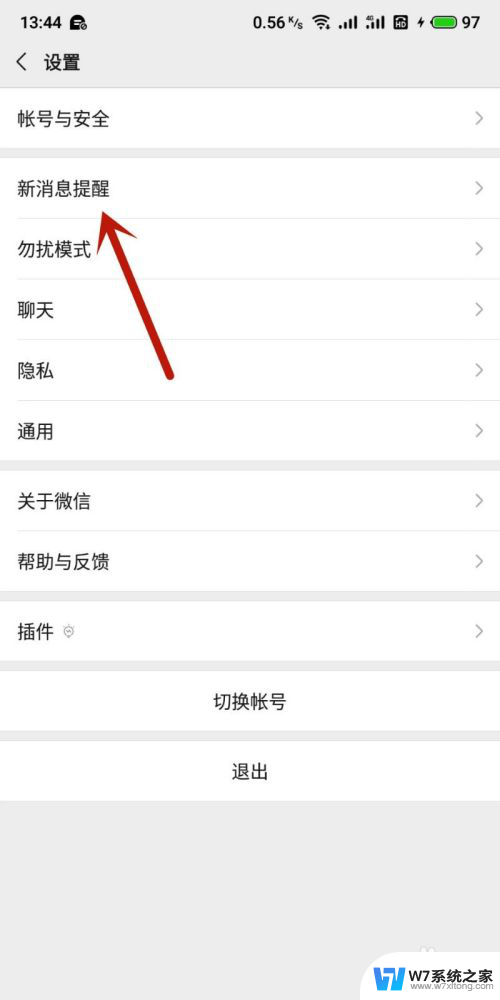
3.进入之后,将“接收语音和视频通话邀请通知”右侧开关打开。
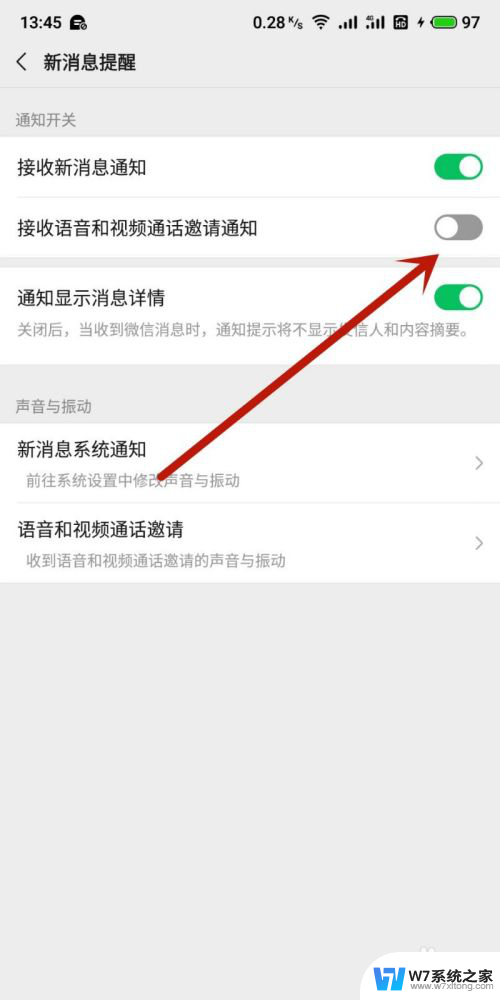
4.点击“语音和视频通话邀请”,如图所示。
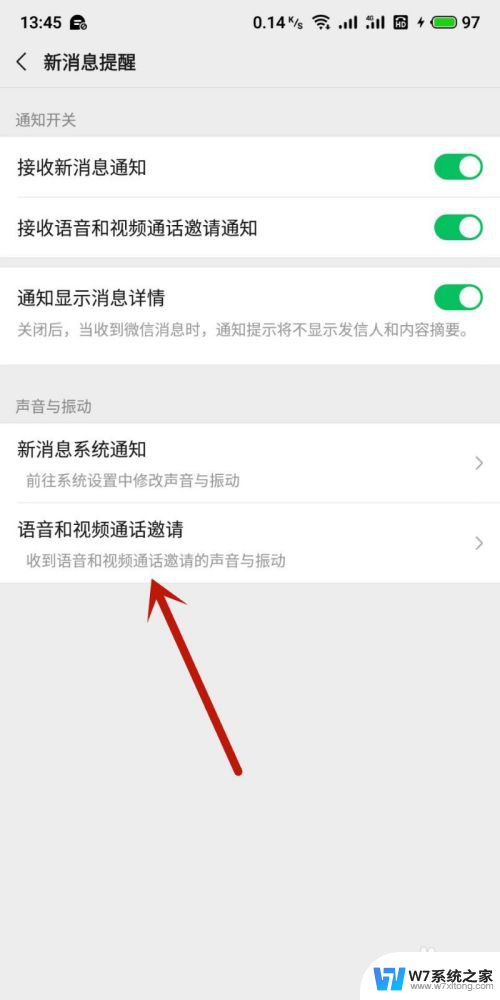
5.进入之后,将“声音和振动”开关打开。
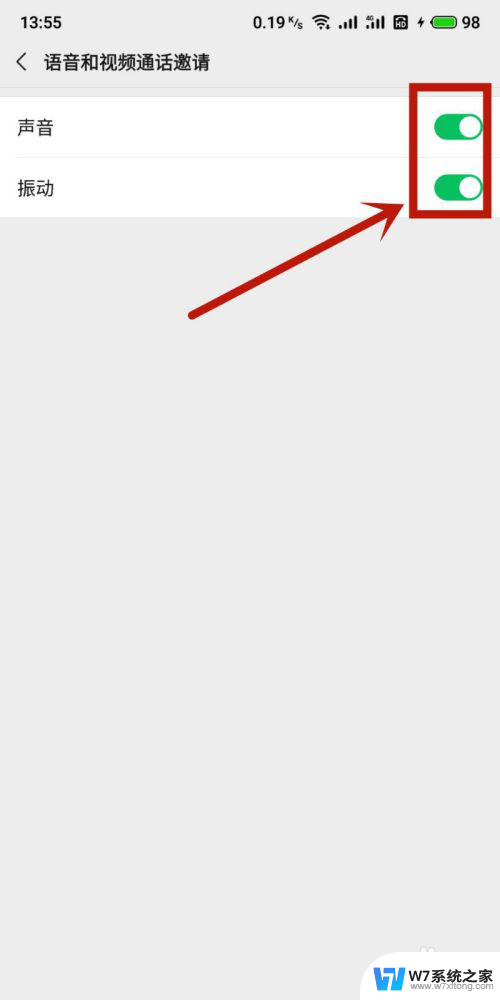
6.返回到新消息提醒页面,点击“新消息系统通知”。
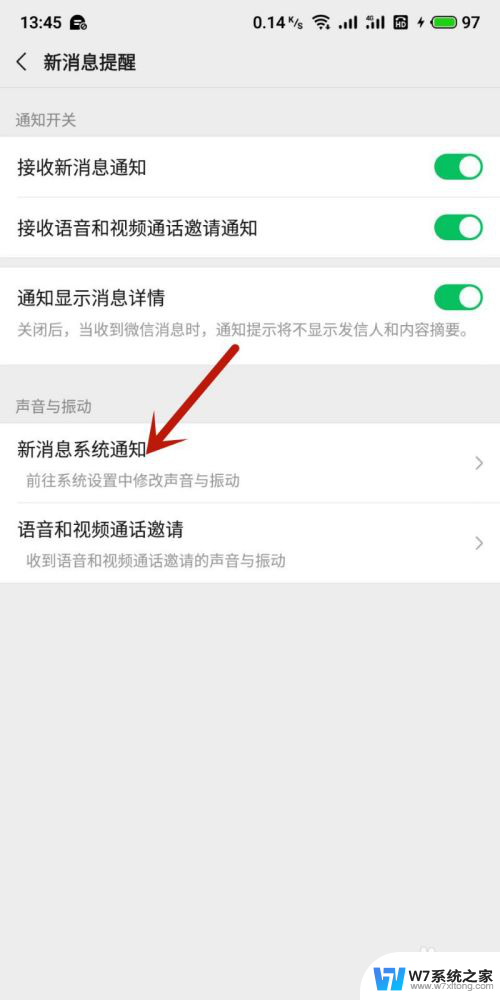
7.进入之后,点击“提示音”。
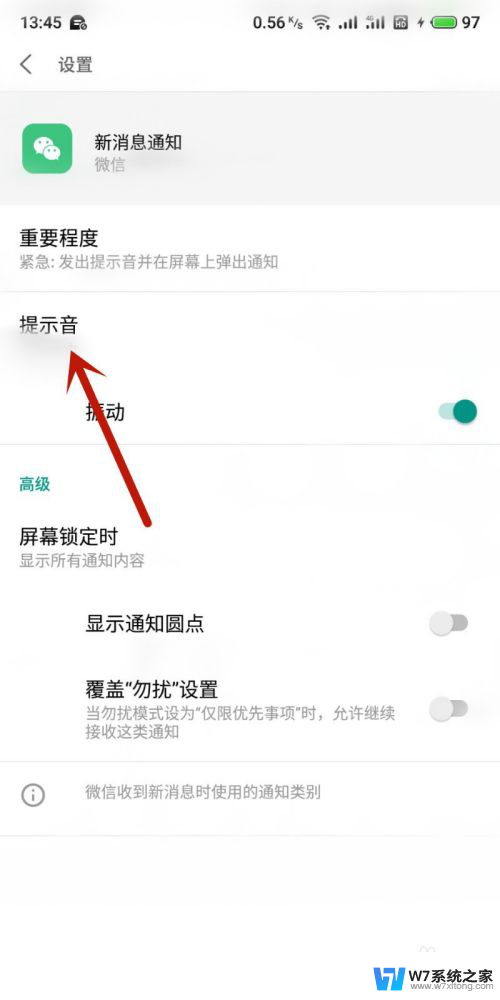
8.在出现的选择打开方式页面,点击“设置”。
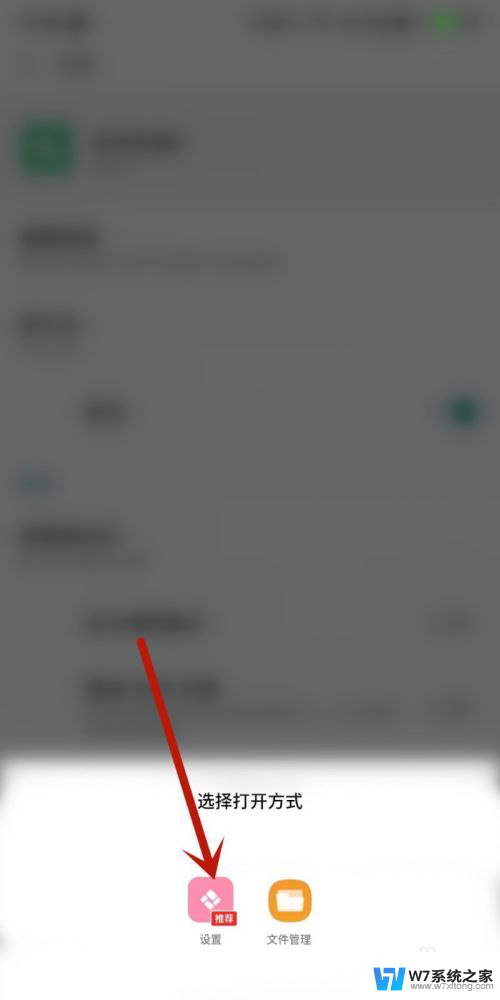
9.进入之后,选择一种提示音即可。
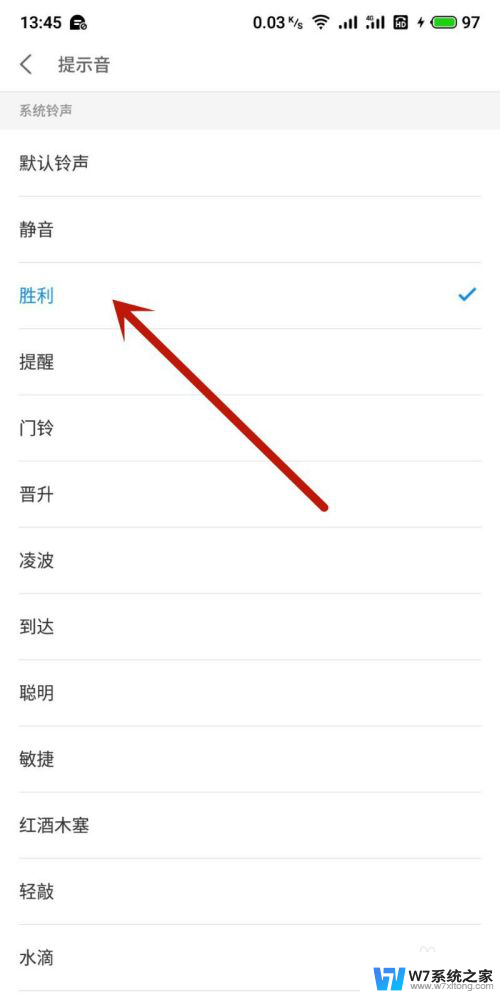
以上就是微信视频声音在哪里设置的全部内容,如果你遇到这个问题,可以尝试按照以上方法解决,希望对大家有所帮助。